officinebitcoin.it
This project is maintained by valerio-vaccaro
Installà Debian
Prepariam una chiavetta con l’imagine Debian scaricada dal sit ufficial.
Colleghiam tutt i cav (display, tastiera, mouse e ethernet).

Colleghiam la chiavetta USB de installazion.

Accendem el computer e assicurass che vegna eseguid la nostra chiavetta con a bord Debian.
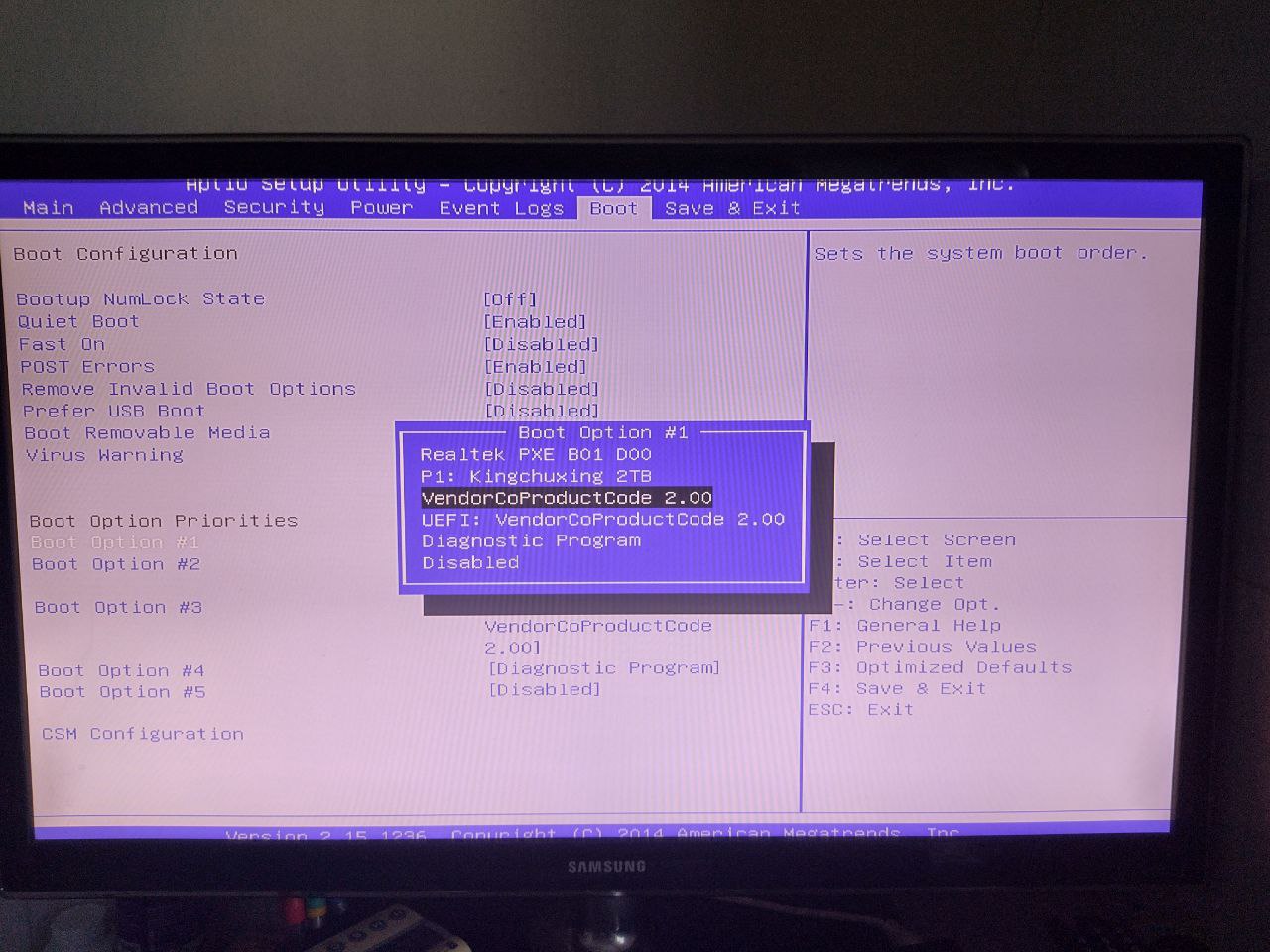
Installazion
Se tutt ha funzionà correttament dovria partì l’installer Debian e finirem con el trovass nella seguent schermata.
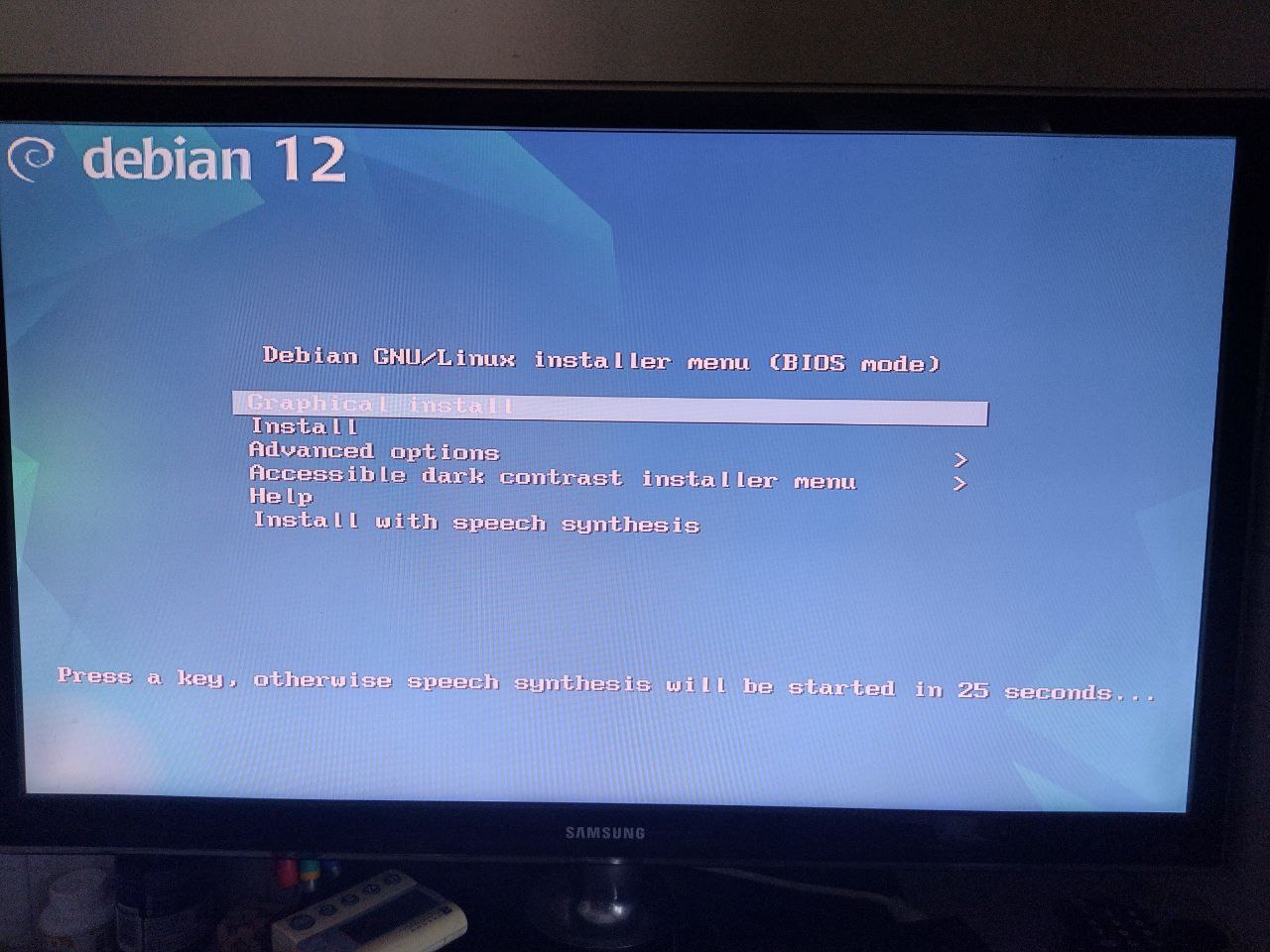
Scegliem la prima riga e fass partì l’installazion grafica.
La prima cosa che vegnarà chiesta l’è la lengua, per questa installazion sceglierò “English” che risulta vess a mio avvis pù comprensibil de ogni altera traduzion.
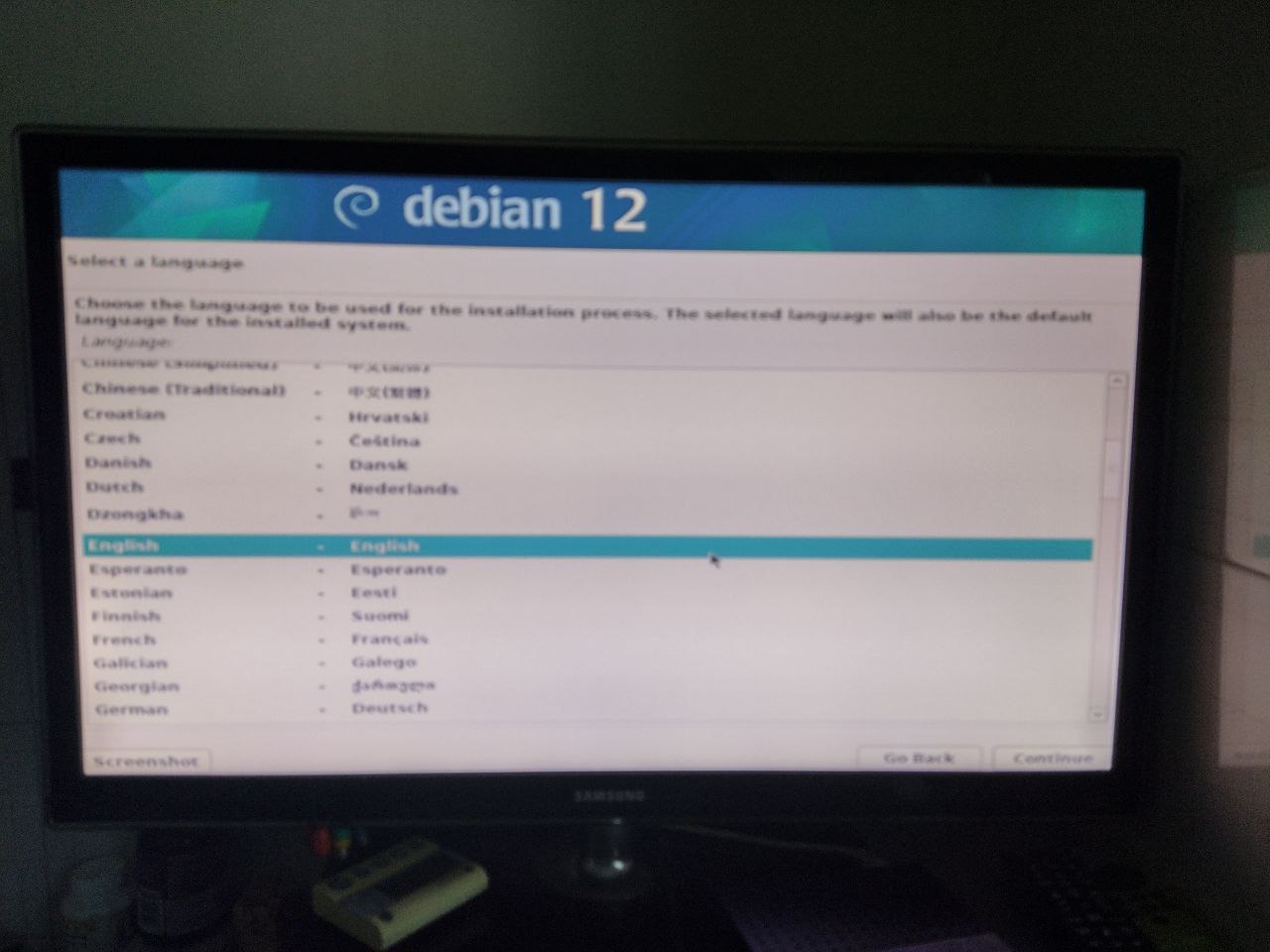
Vegnarà chiest a quest punt la nostra posizion geografica, per trovà l’Italia devem selezionà OTHER->EUROPE->ITALY.
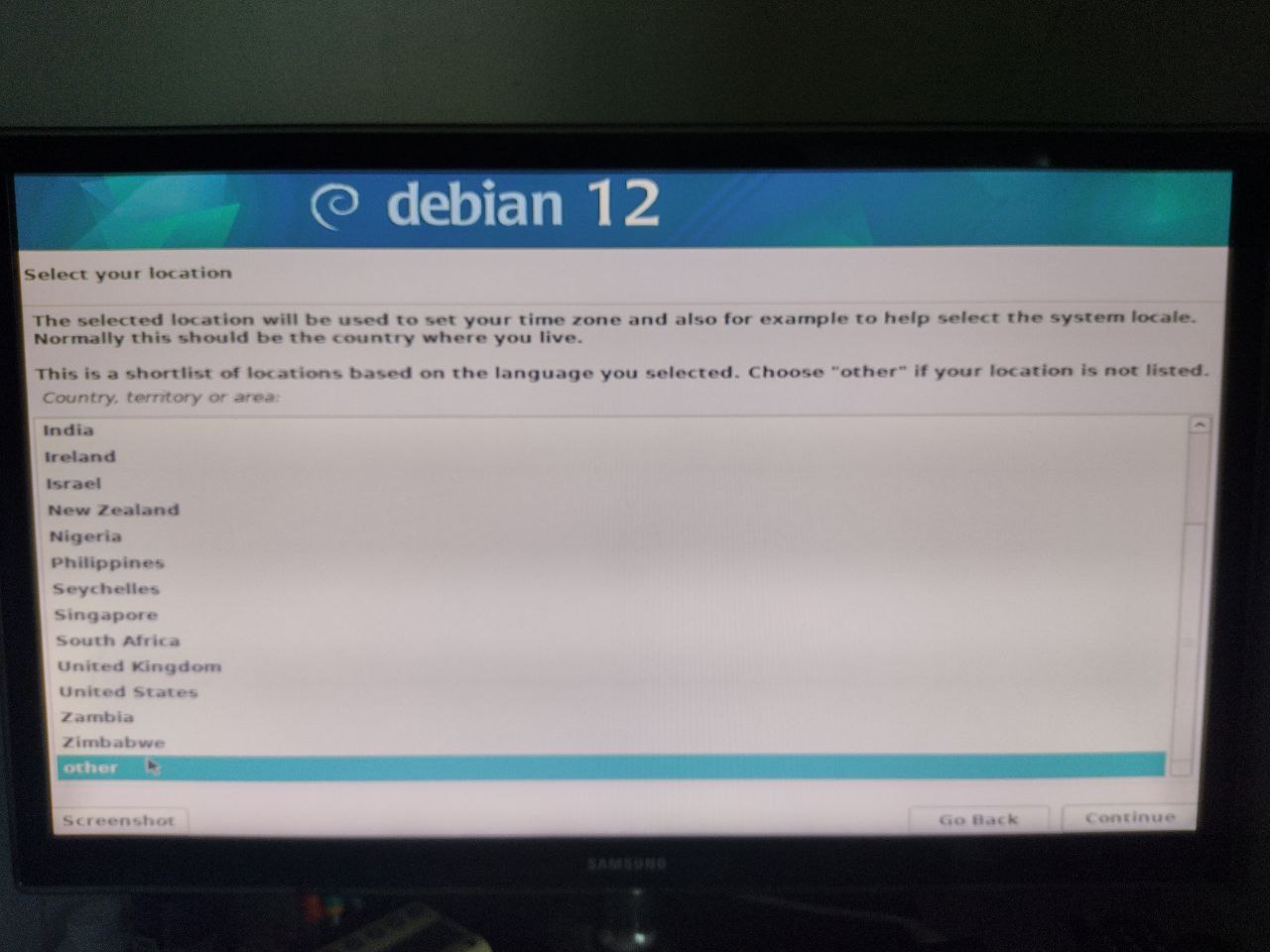
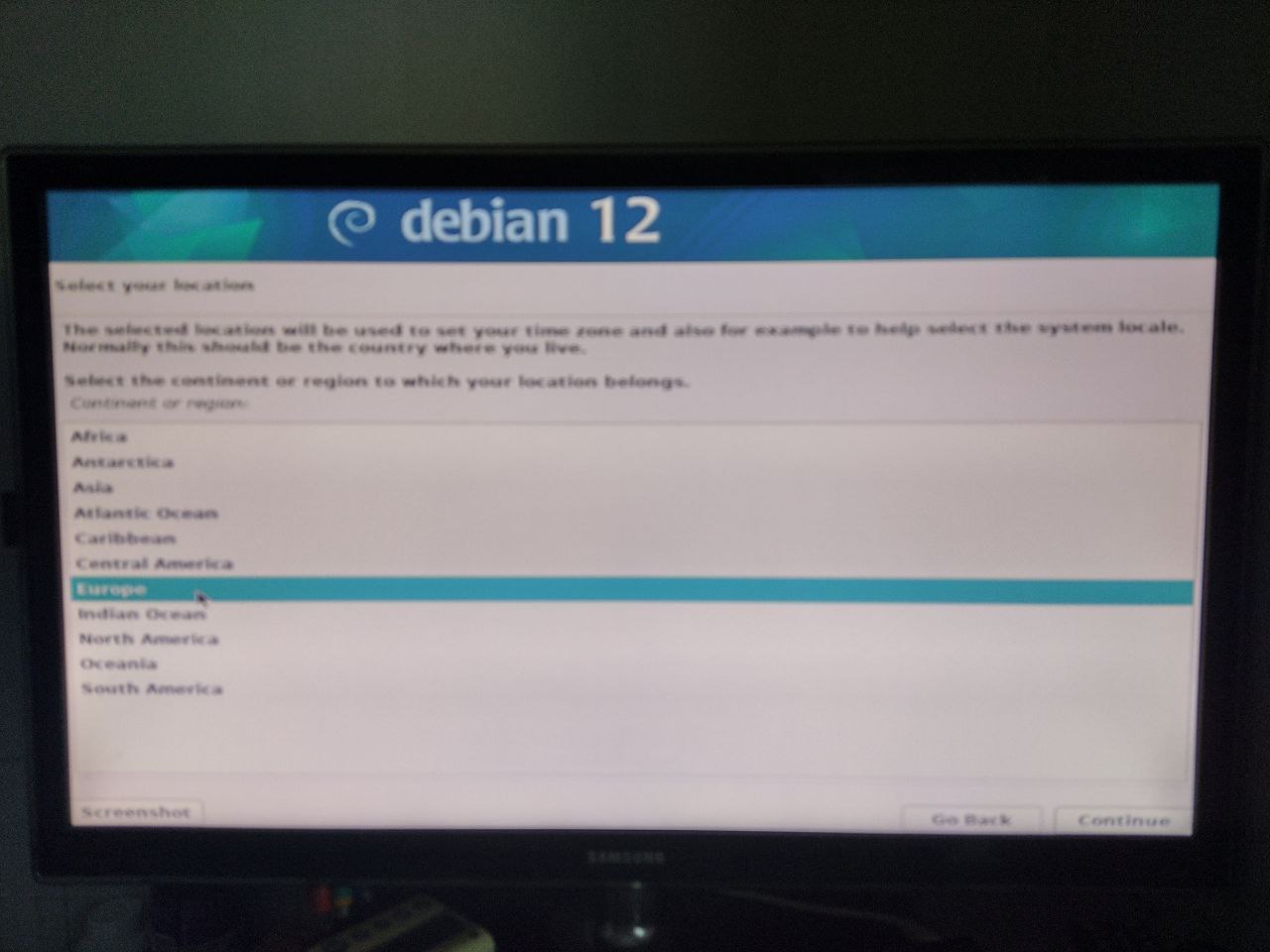
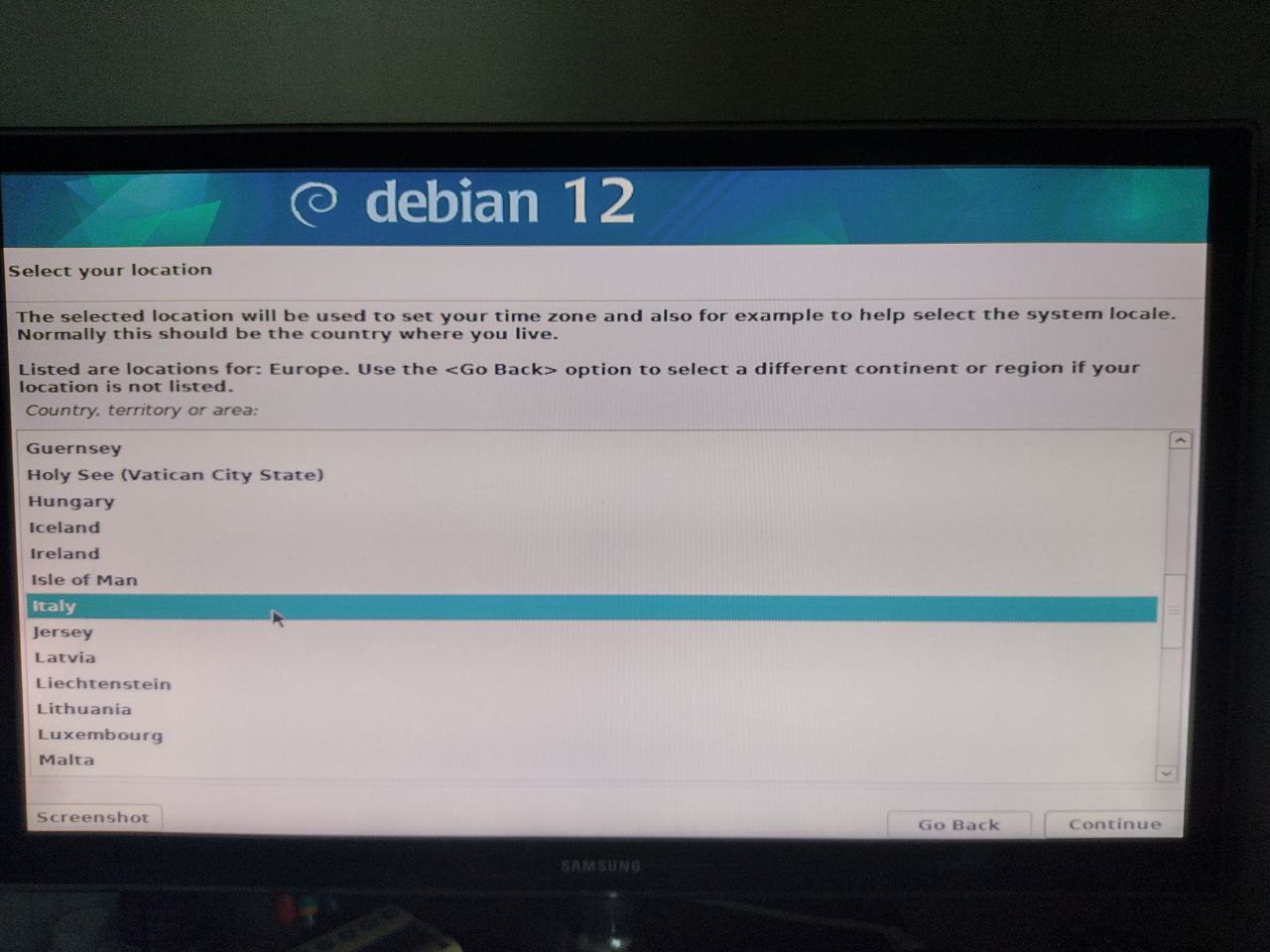
Come localizzazion anca qui scegli quella inglesa.
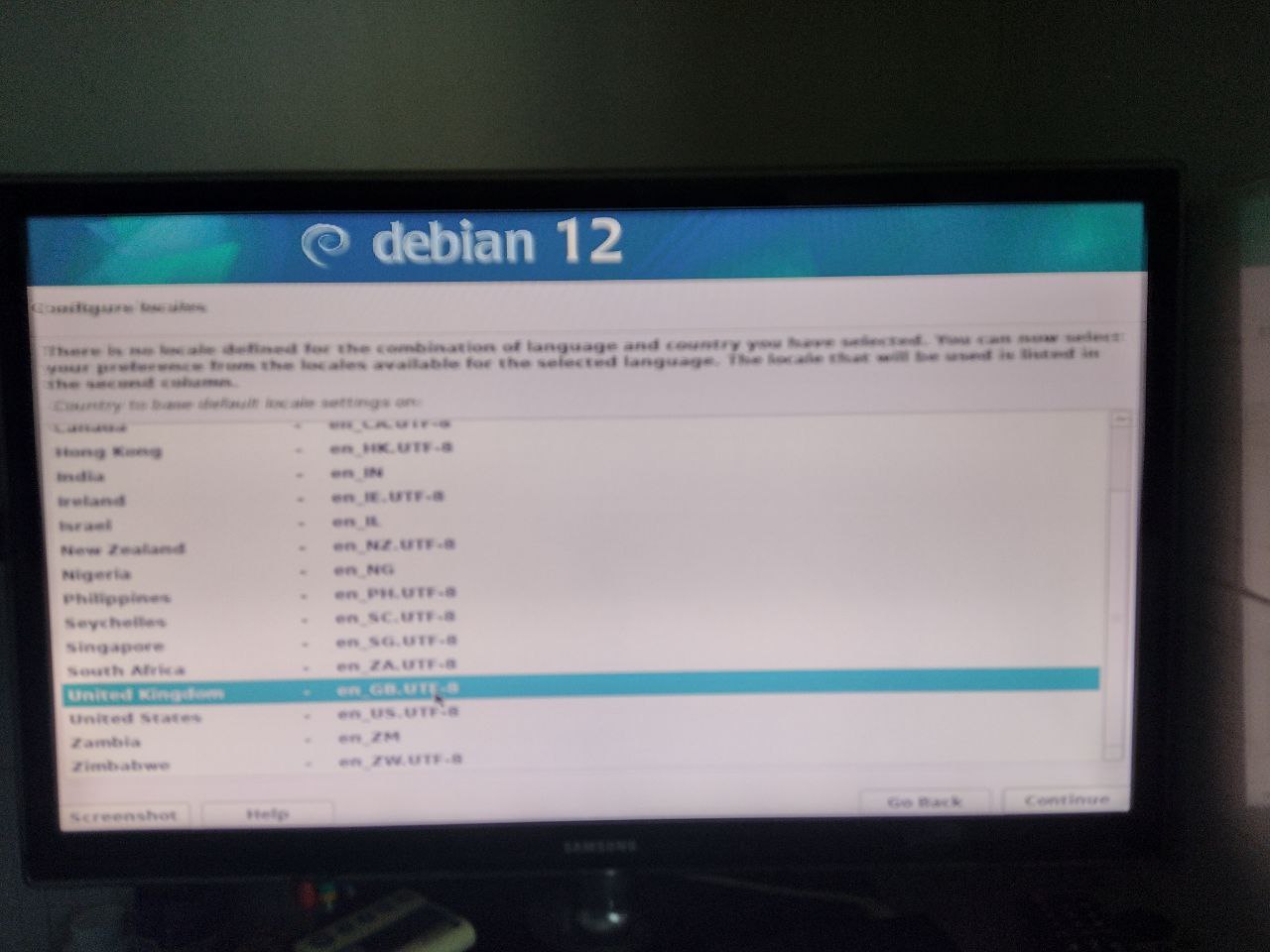
E configur la tastiera italiana vist che l’è quella che gh’hee a disposizion.
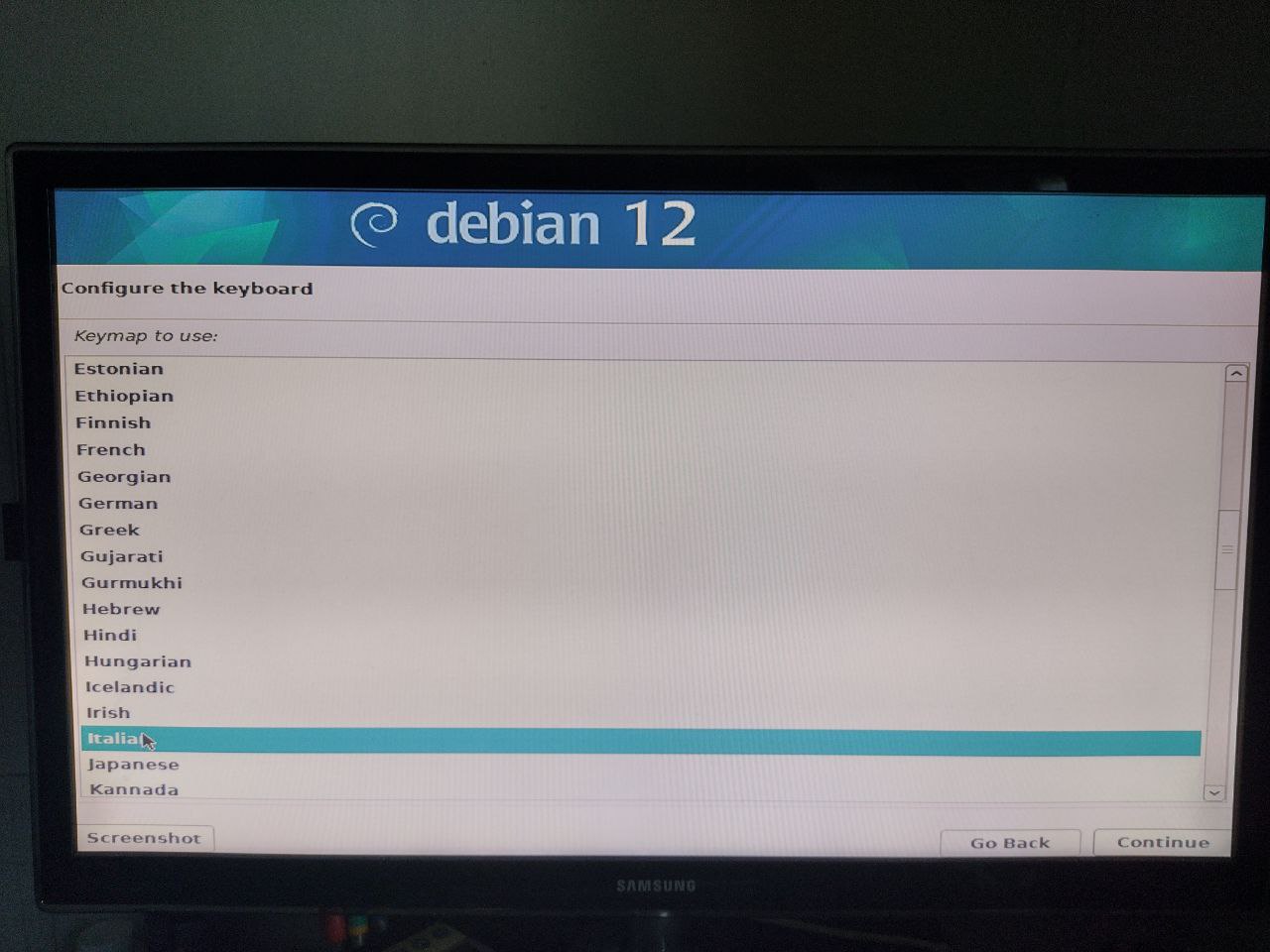
Scegliem poi un nom utent e lassem vöid el domini.
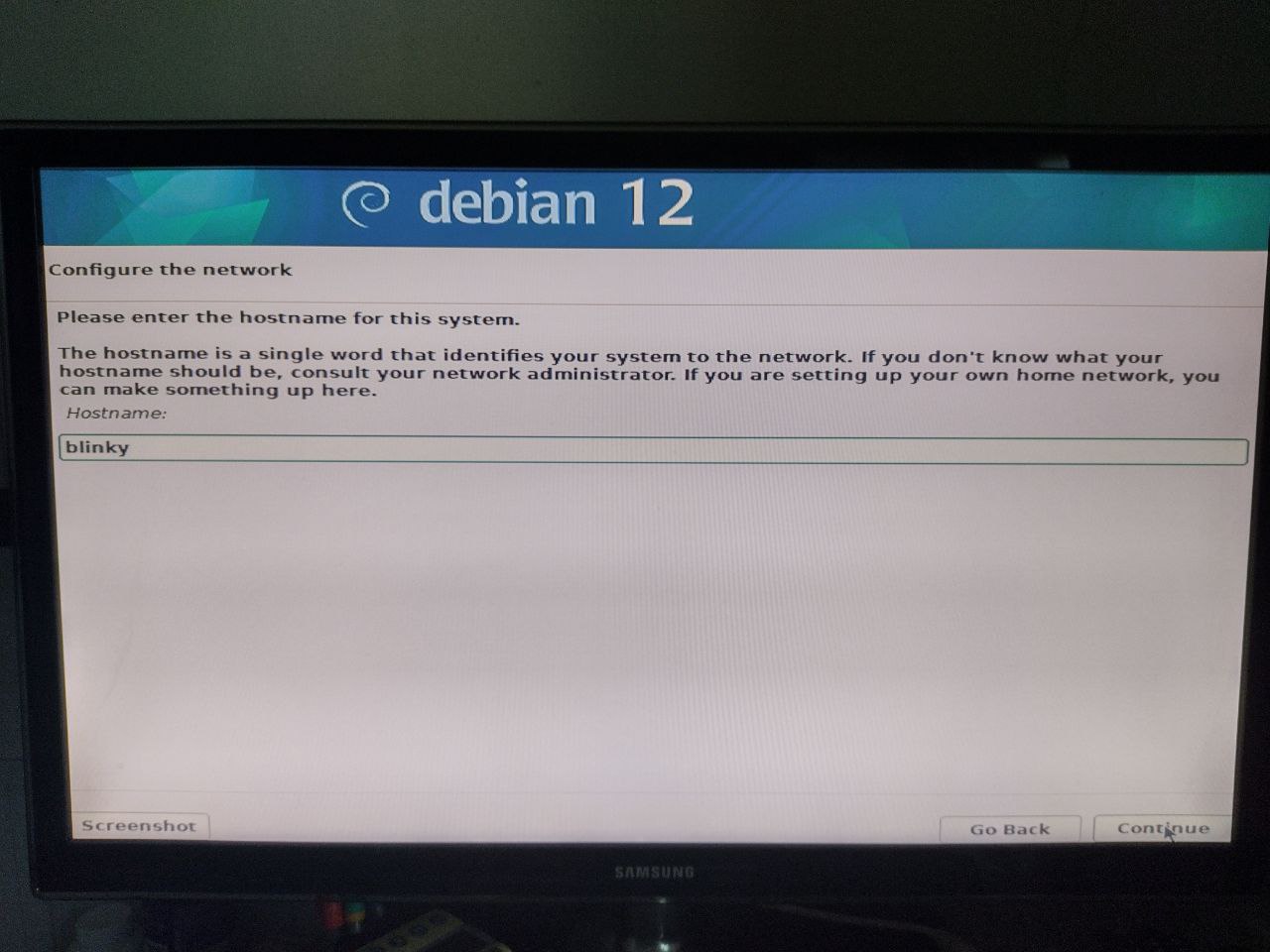
A quest punt Debian te chiederà de selezionà una password per l’utent de root …
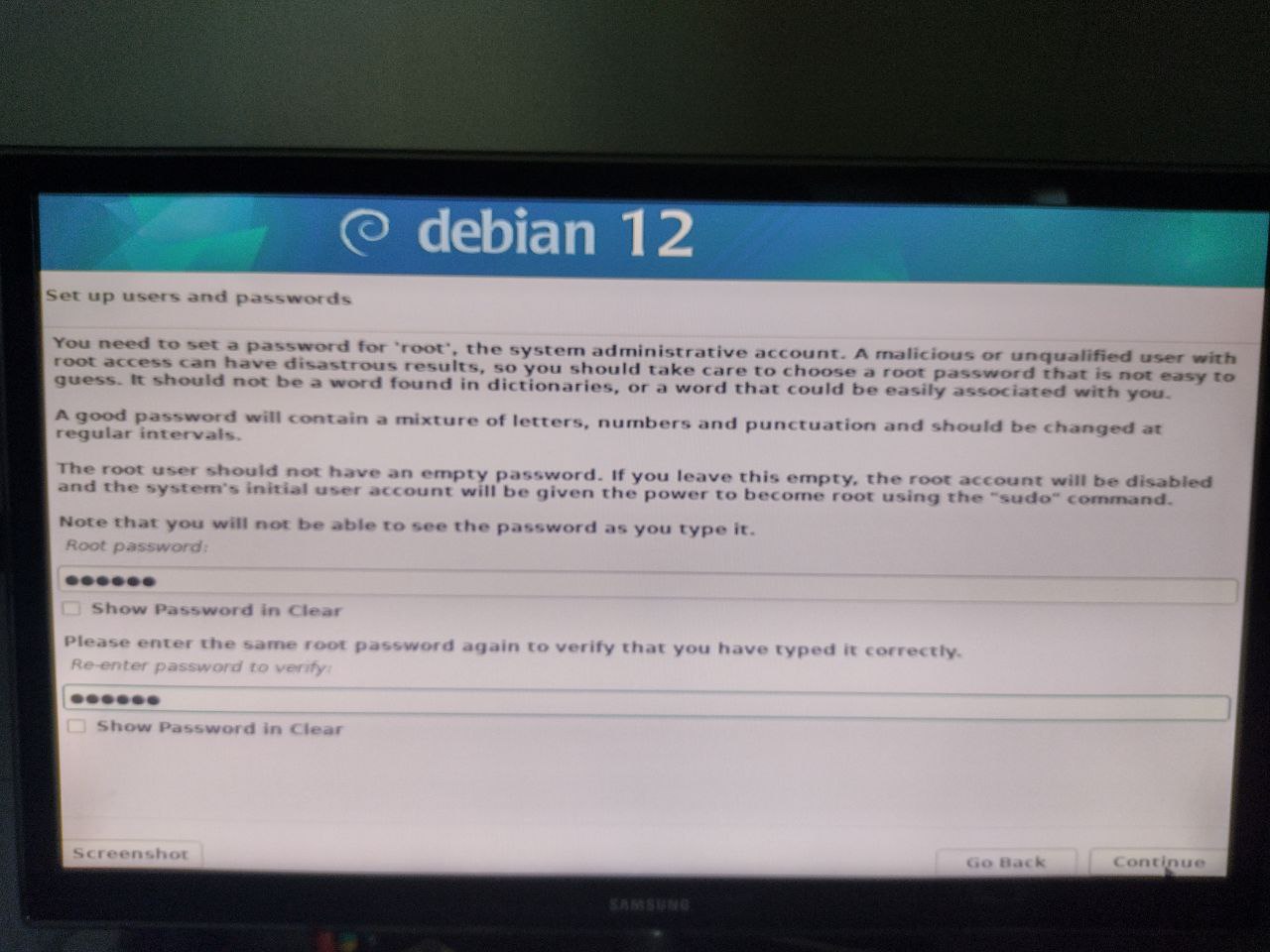
e de creà un utent con la relativa password.
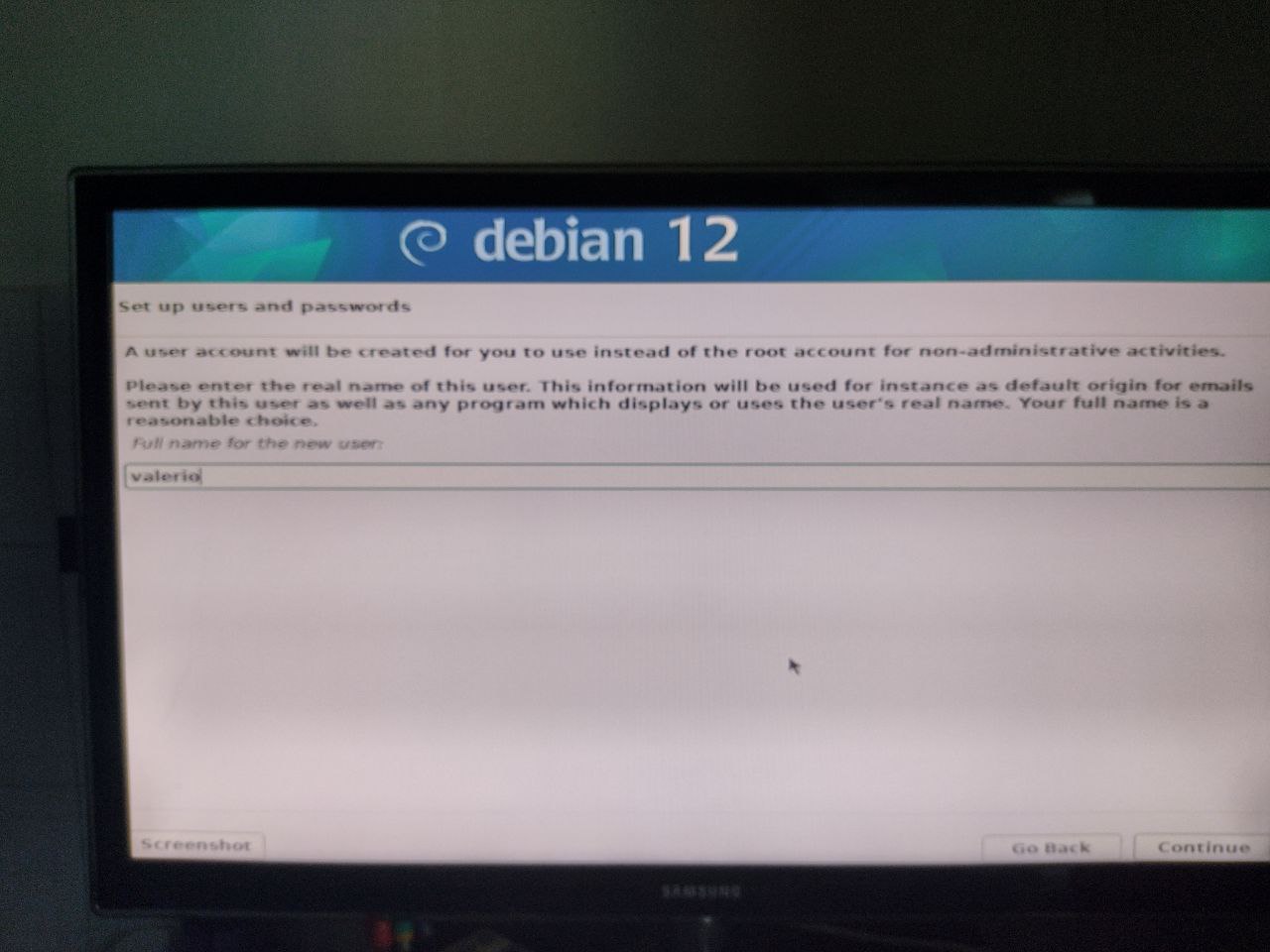
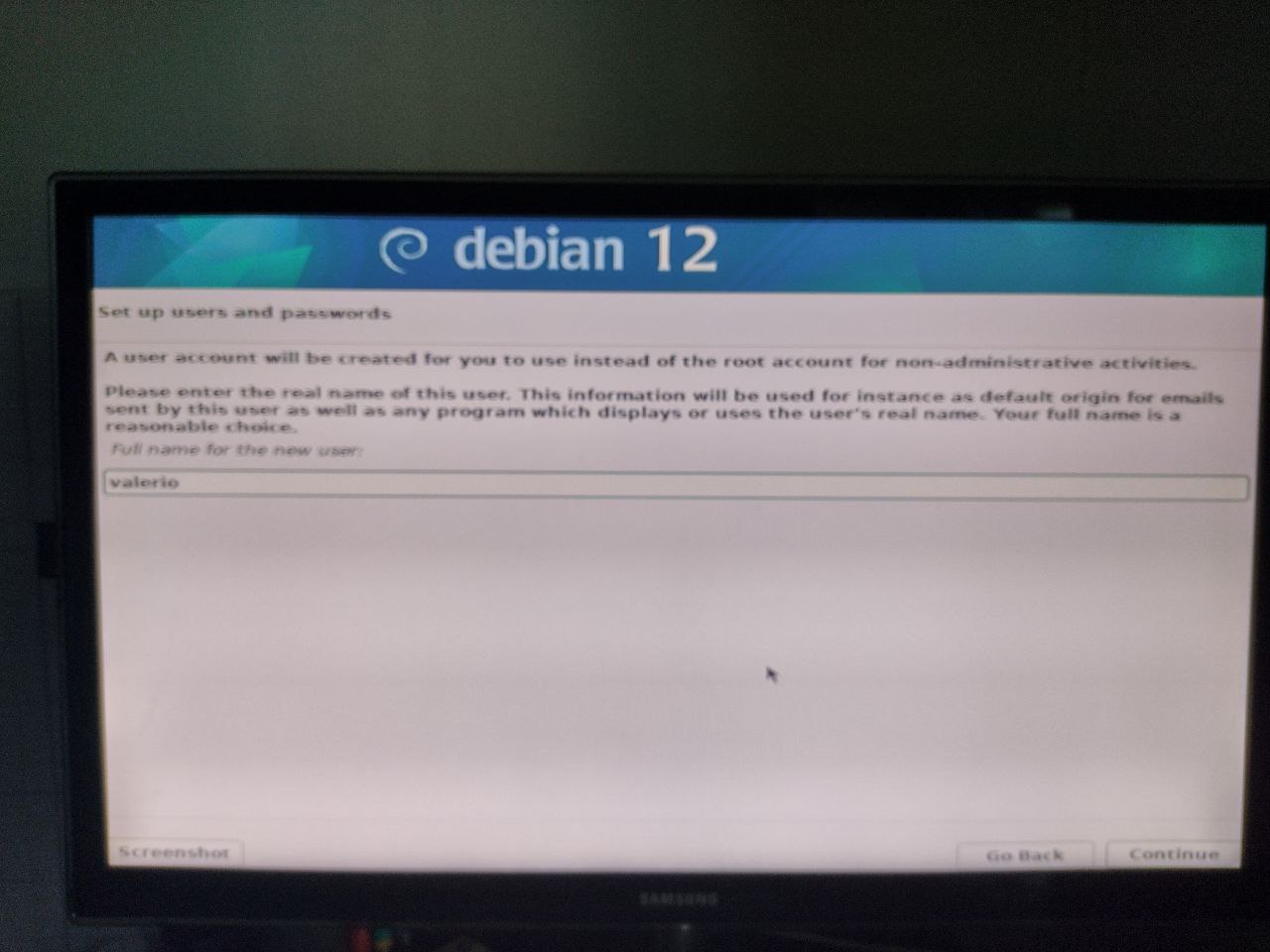
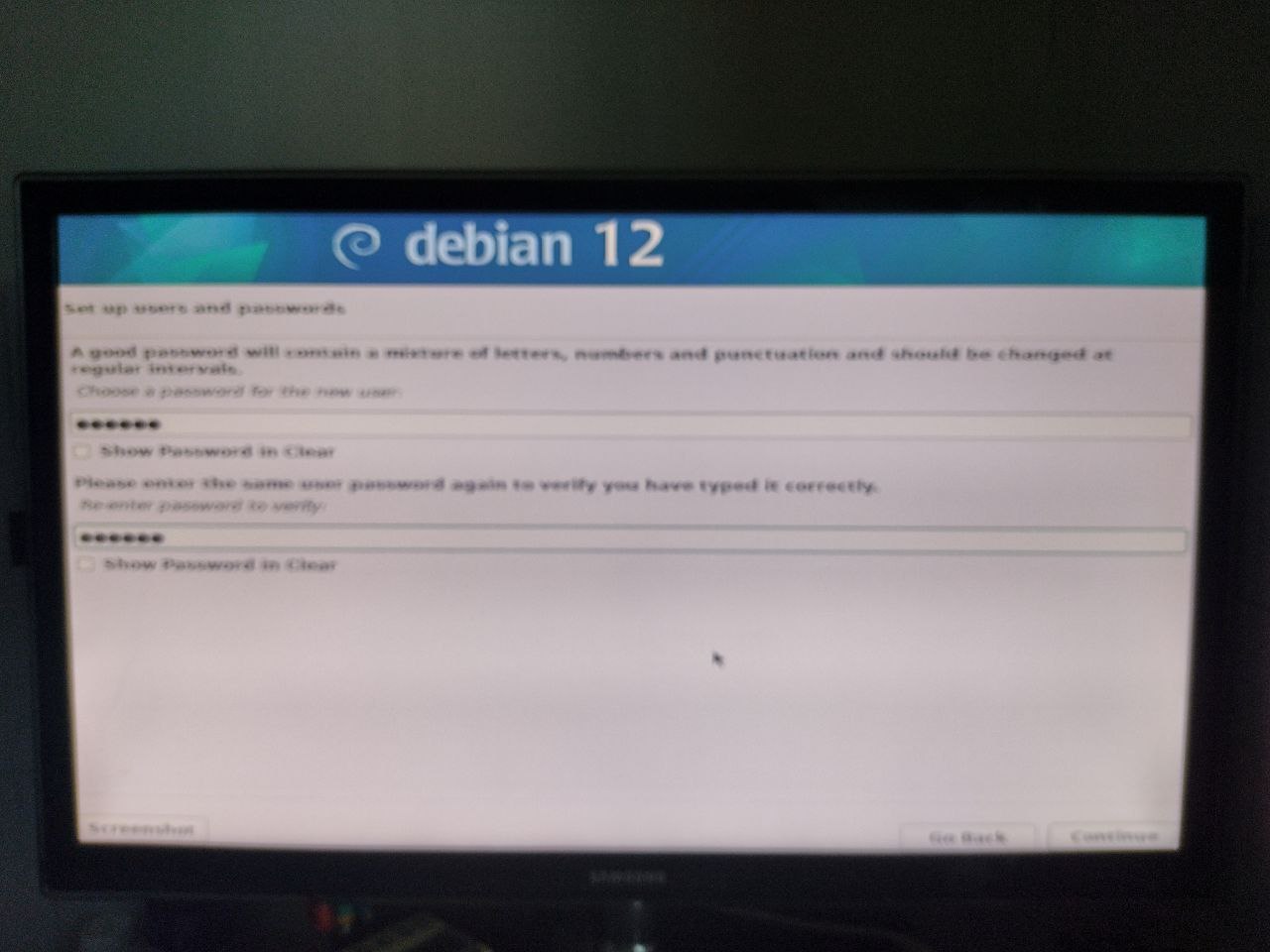
Occor ora scegli el disc de installazion, doprarem l’inter disc e occor selezionà el disc su cui fà l’installazion.

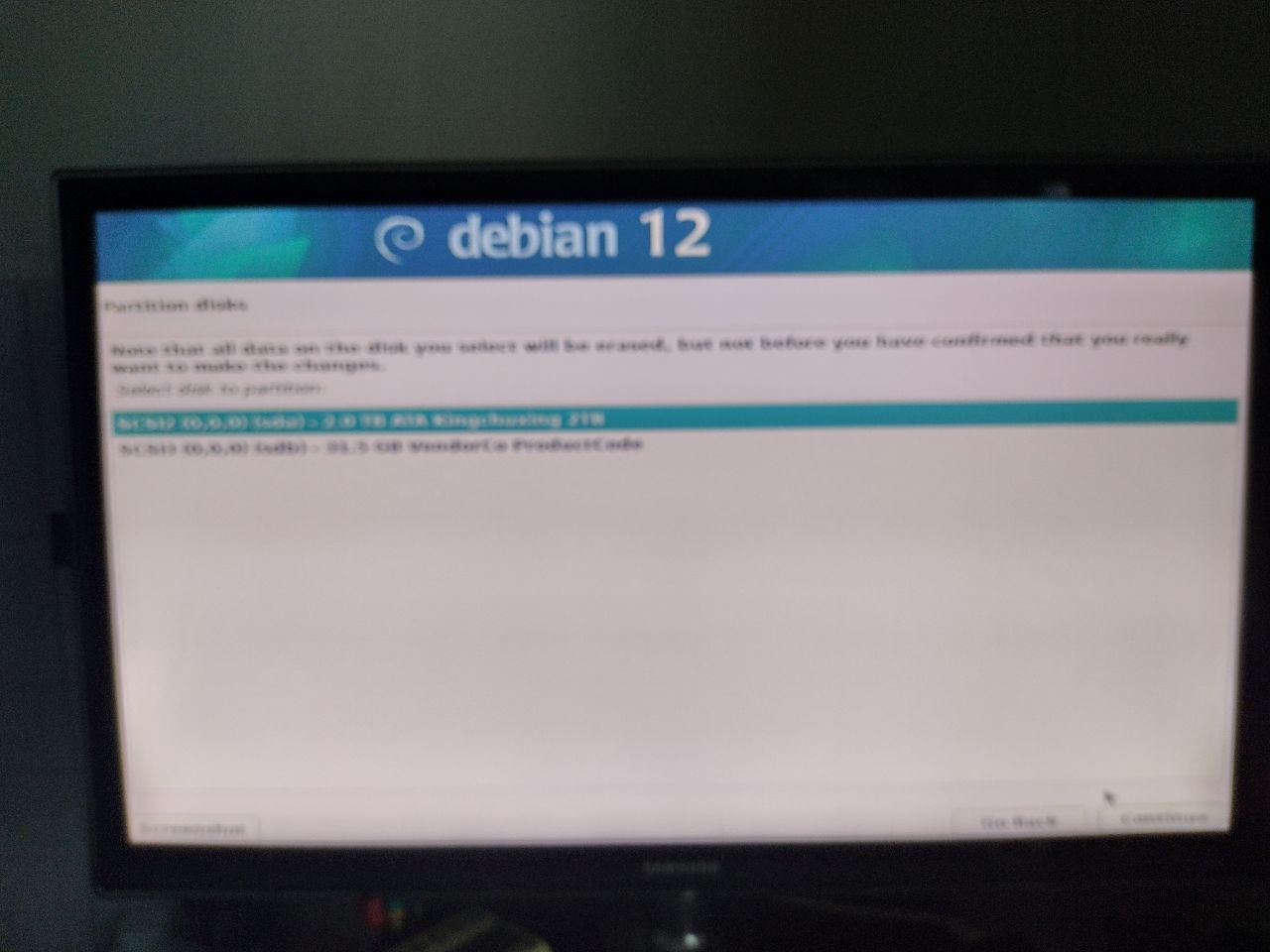
Occor poi selezionà la struttura de le partizion, per ora lassarem tutt in una singola partizion.
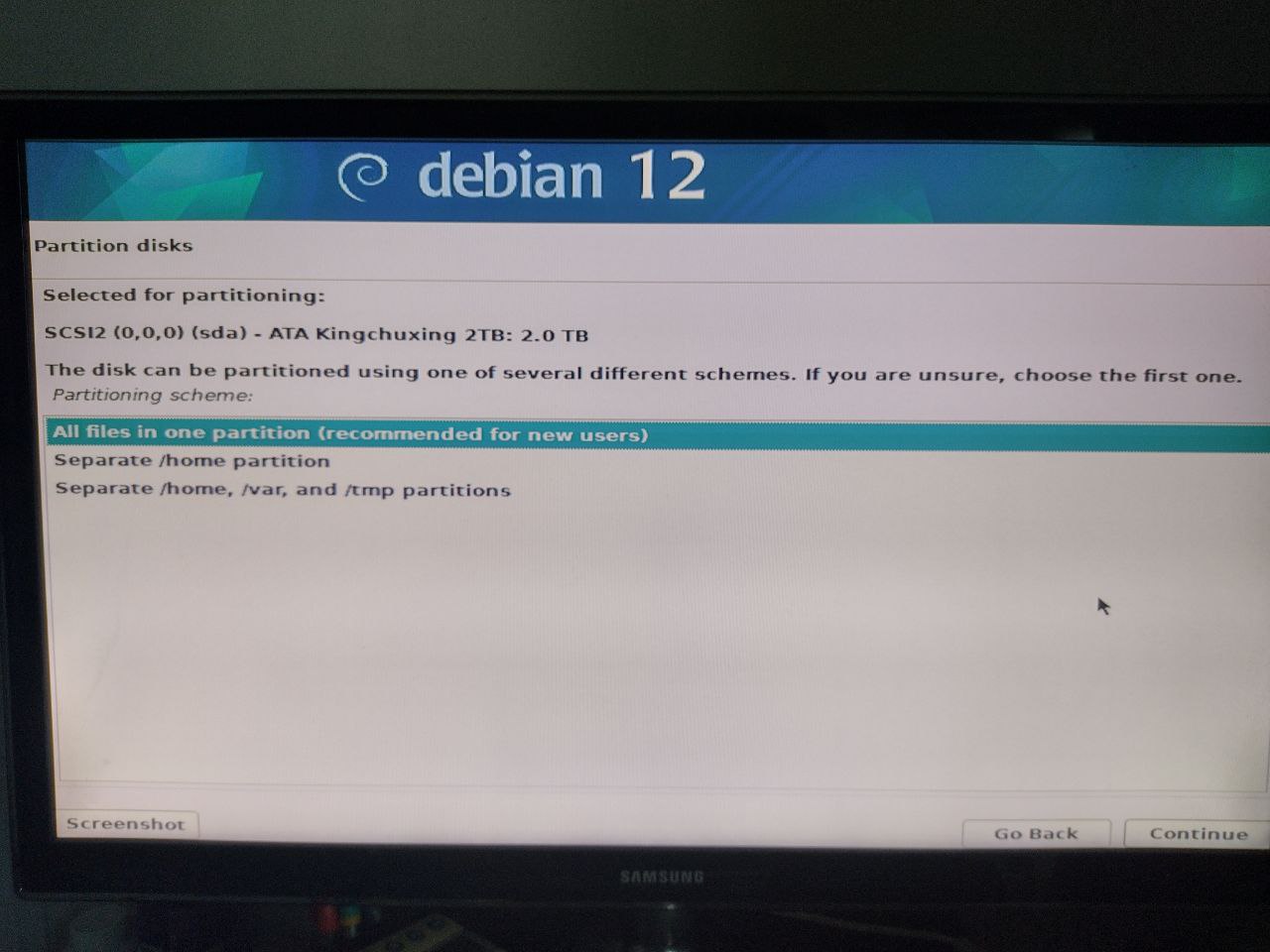
Debian te propone una tabella de la partizion ma … ha aggiunt lo swap che minga volem, quindi selezionemlo e rimovemlo de la lista.
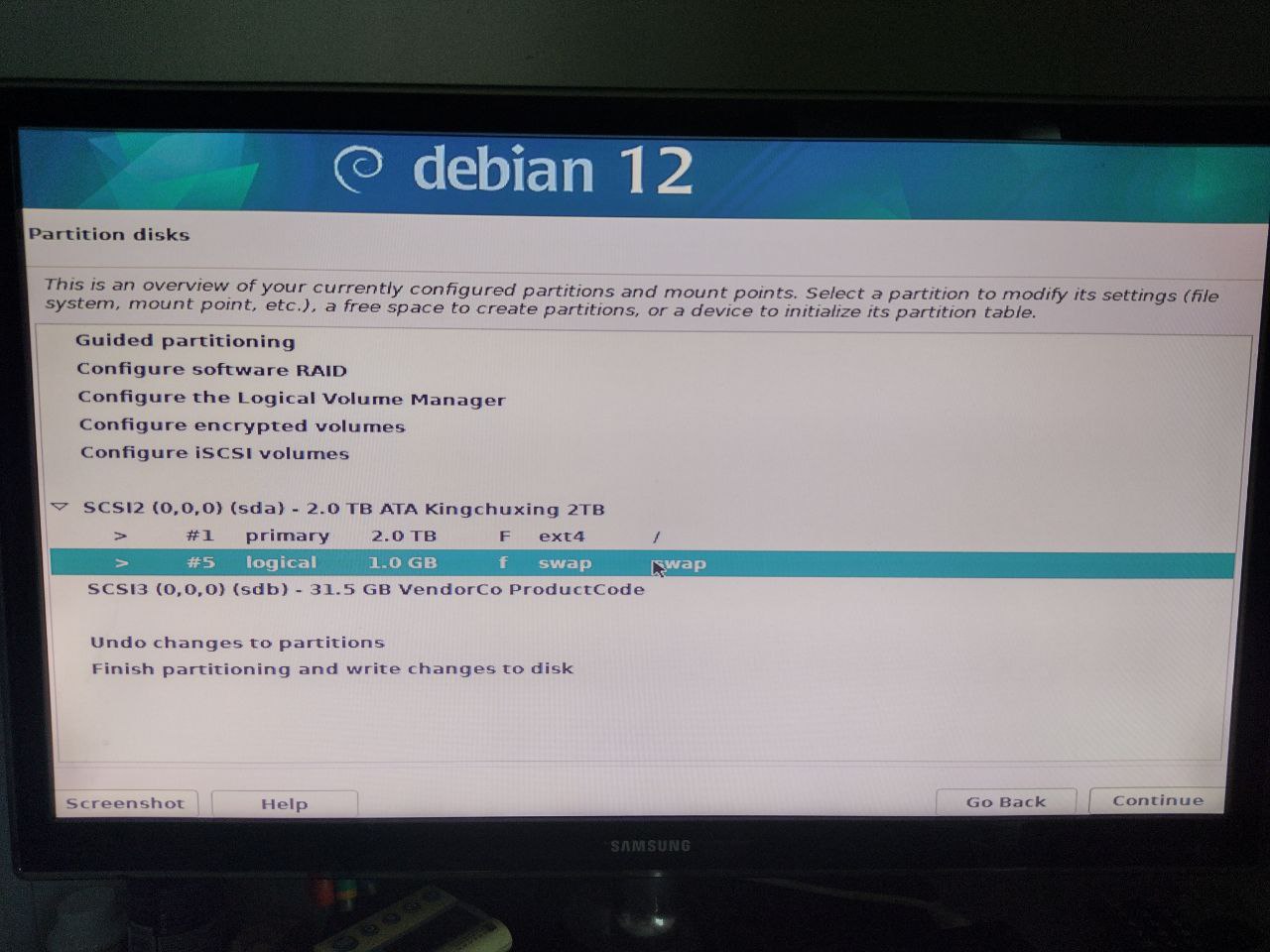
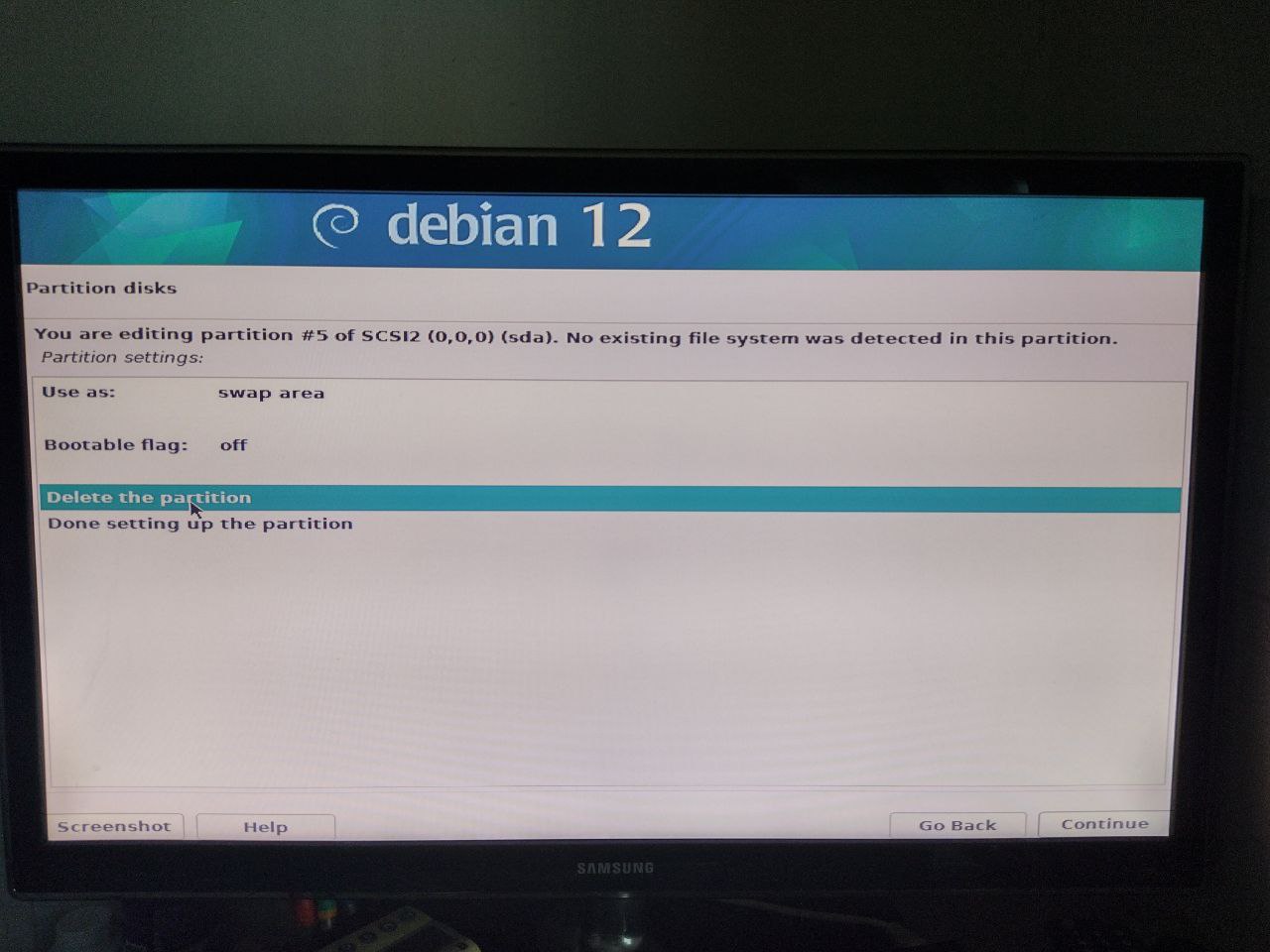
Ora che l’hem rimosso podem finalment scriv la nostra tabella.

Debian vorria tornà alla configurazion de la tabella de le partizion ma declinem l’invit.
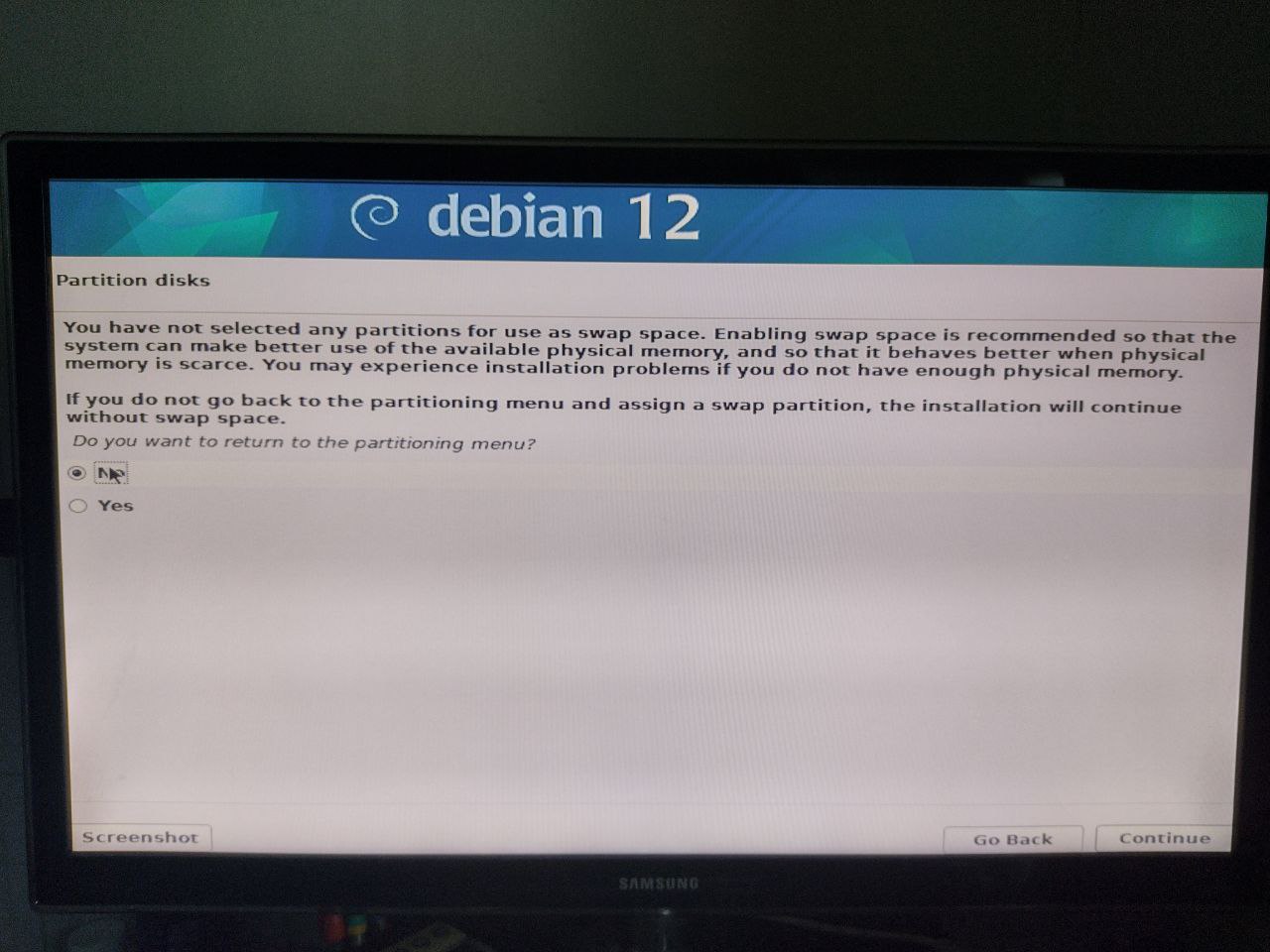
E confermem la volontà de voler scriv la tabella aggiornad.
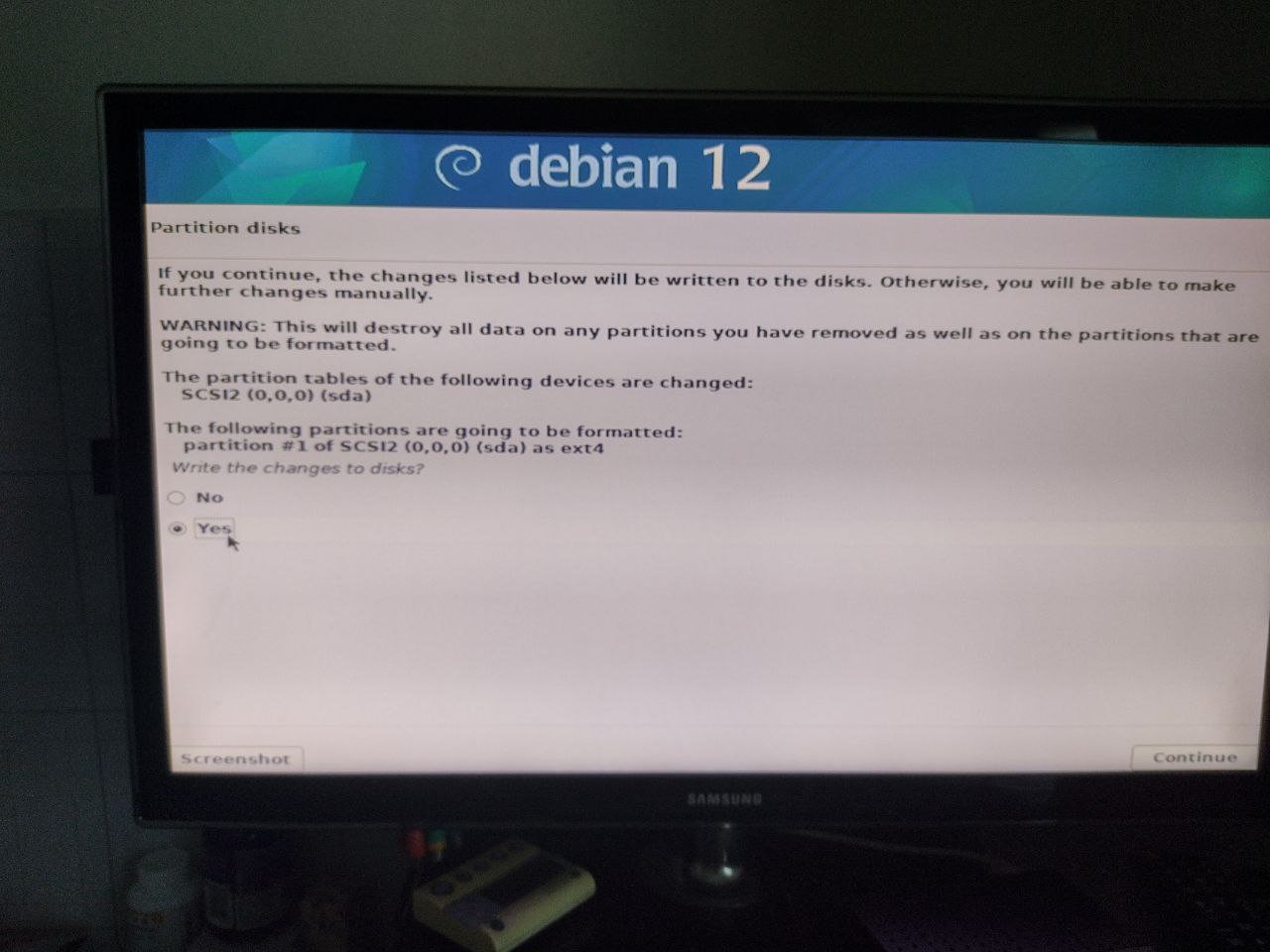
Vegn ora chiest se volem doprà un mirror de debian, scegliem de dopràll.
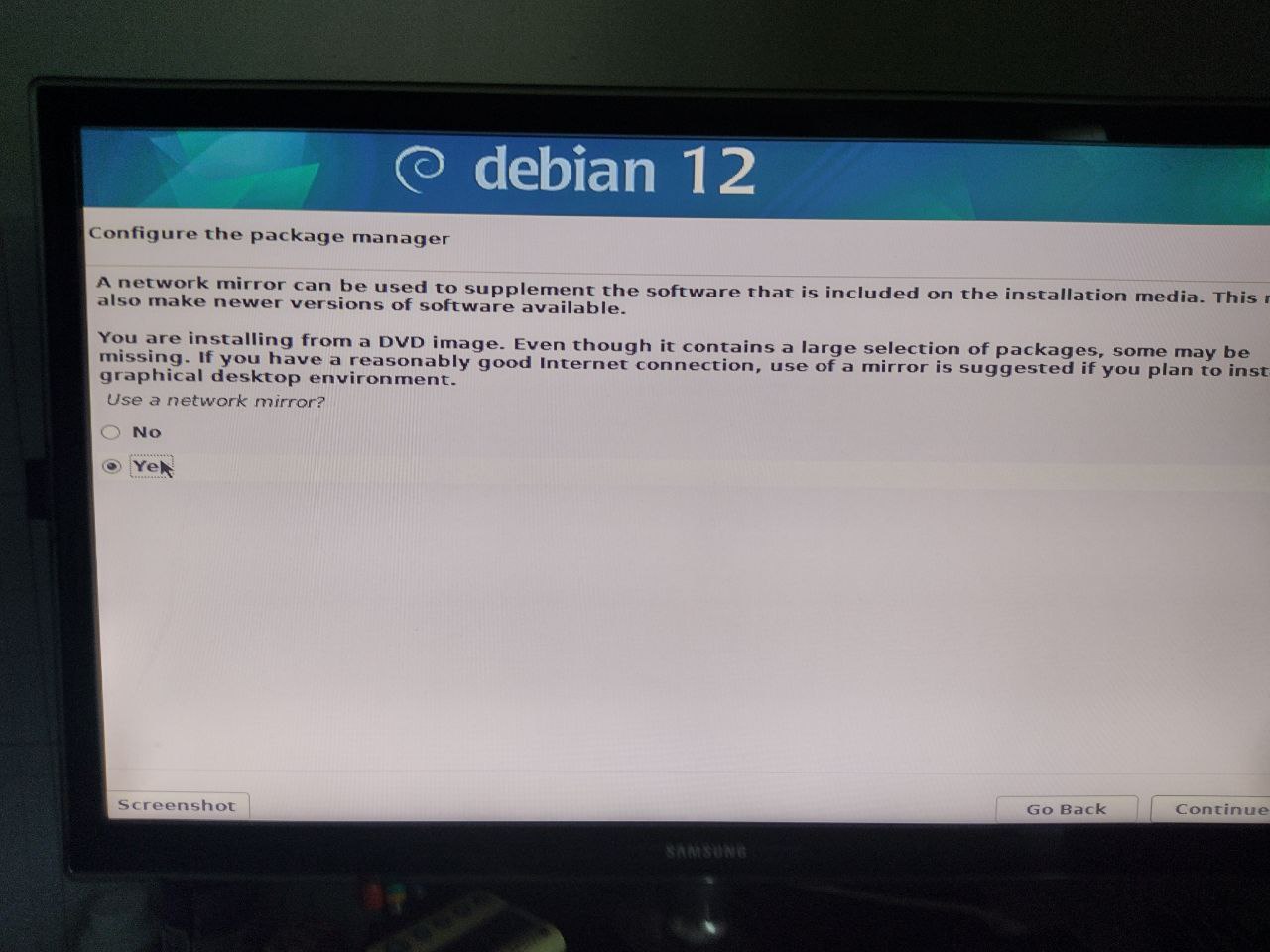
Scegliem el nostro paes.
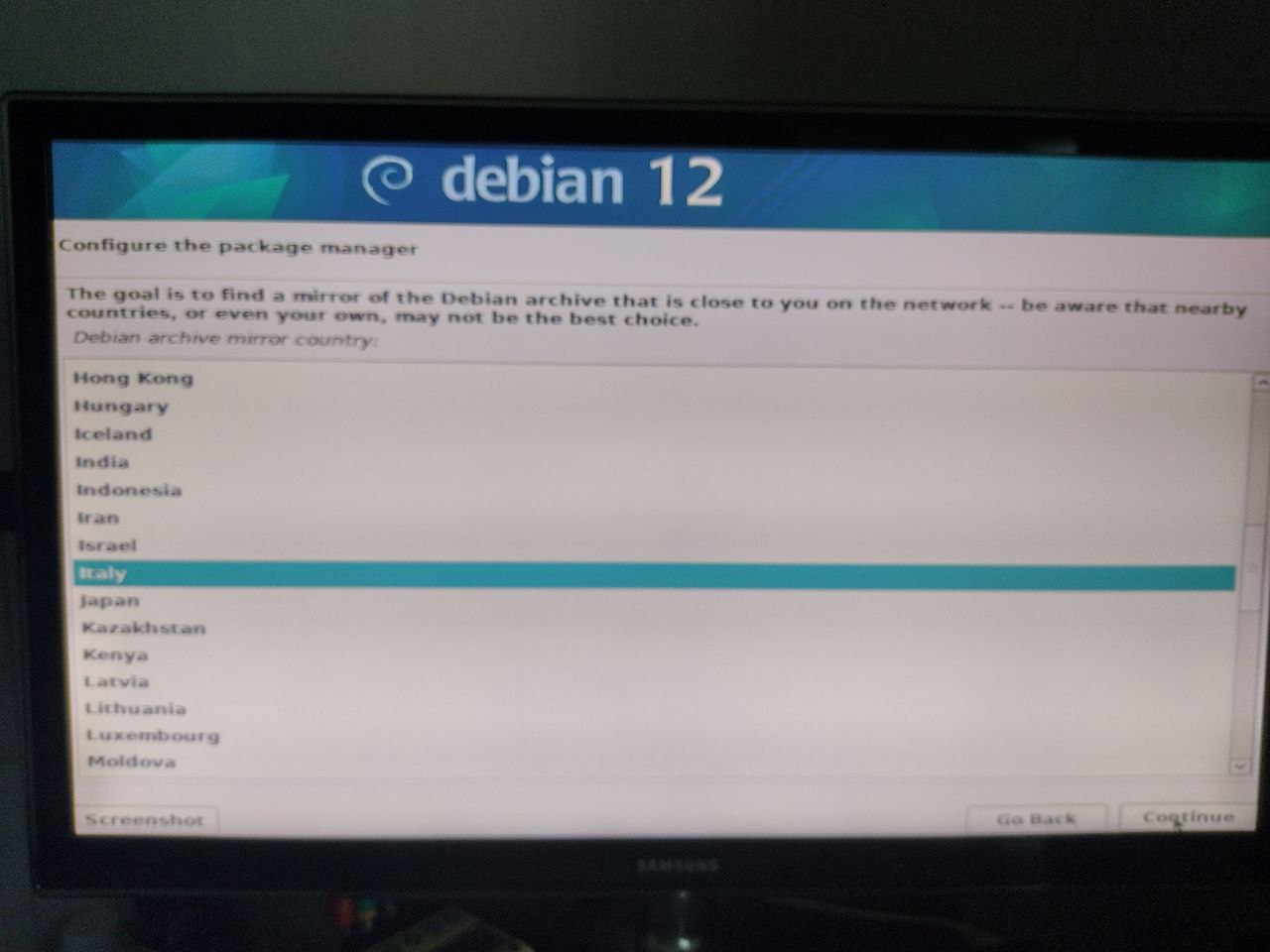
Solitament el mirror del garr l’è veloce e affidabil, doprem quello.
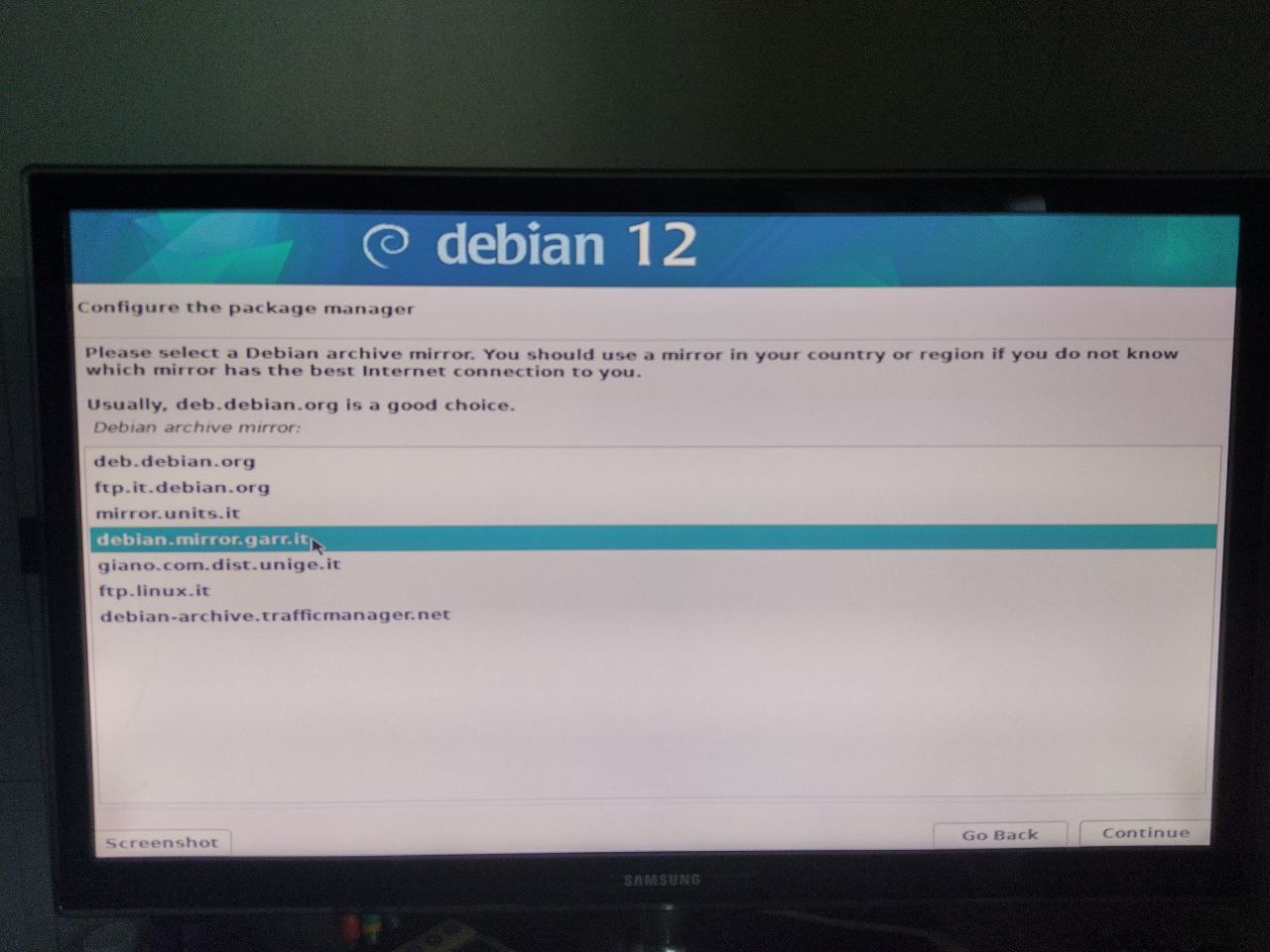
Minga gh’hee alcun proxy quindi lass vöid el camp.
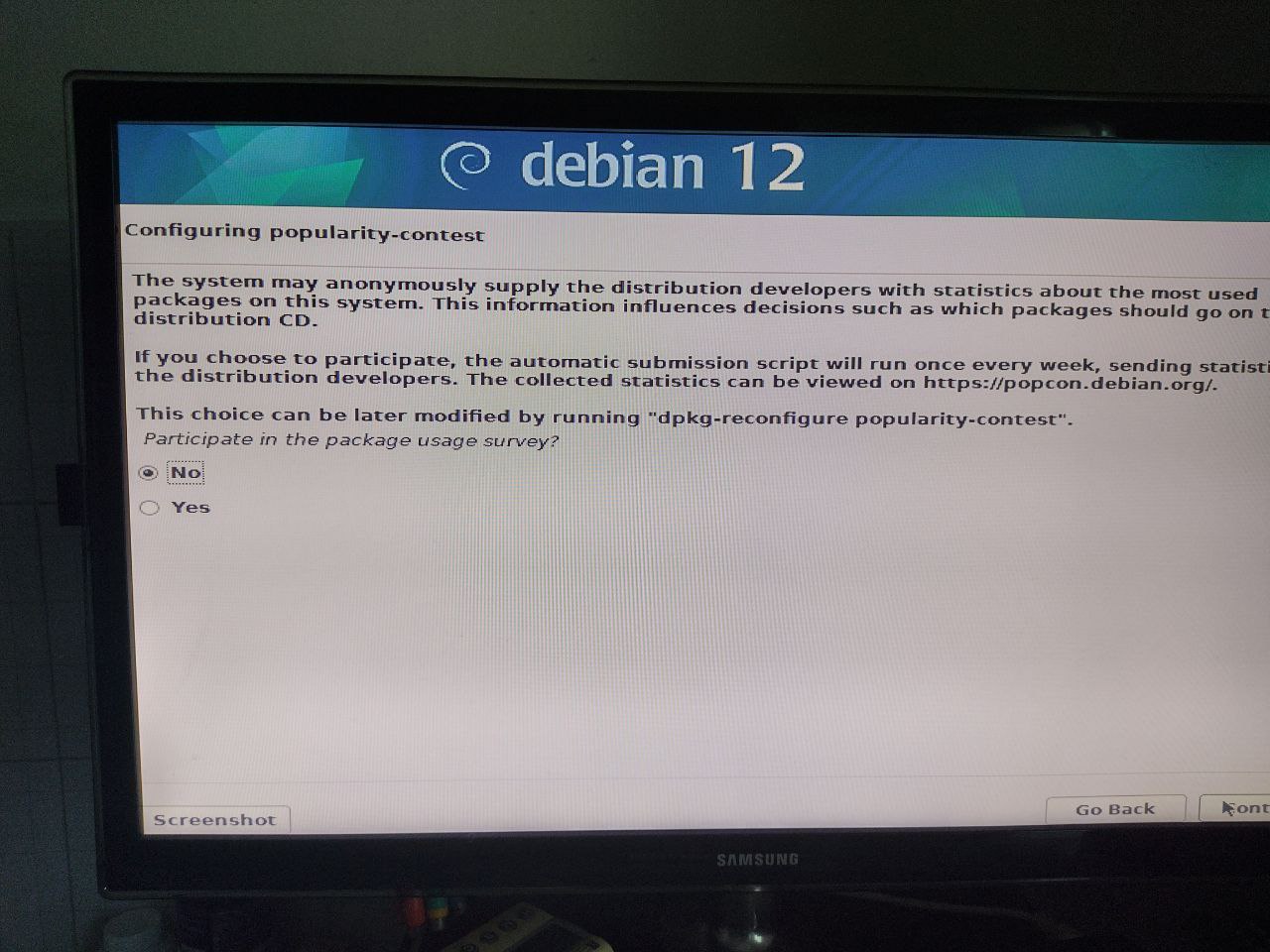
Ma che programm installà? Vist che fass un server disabilitem l’ambient grafic (togliend le prime do spunt) e selezionem SSH che servarà per acced da remoto.
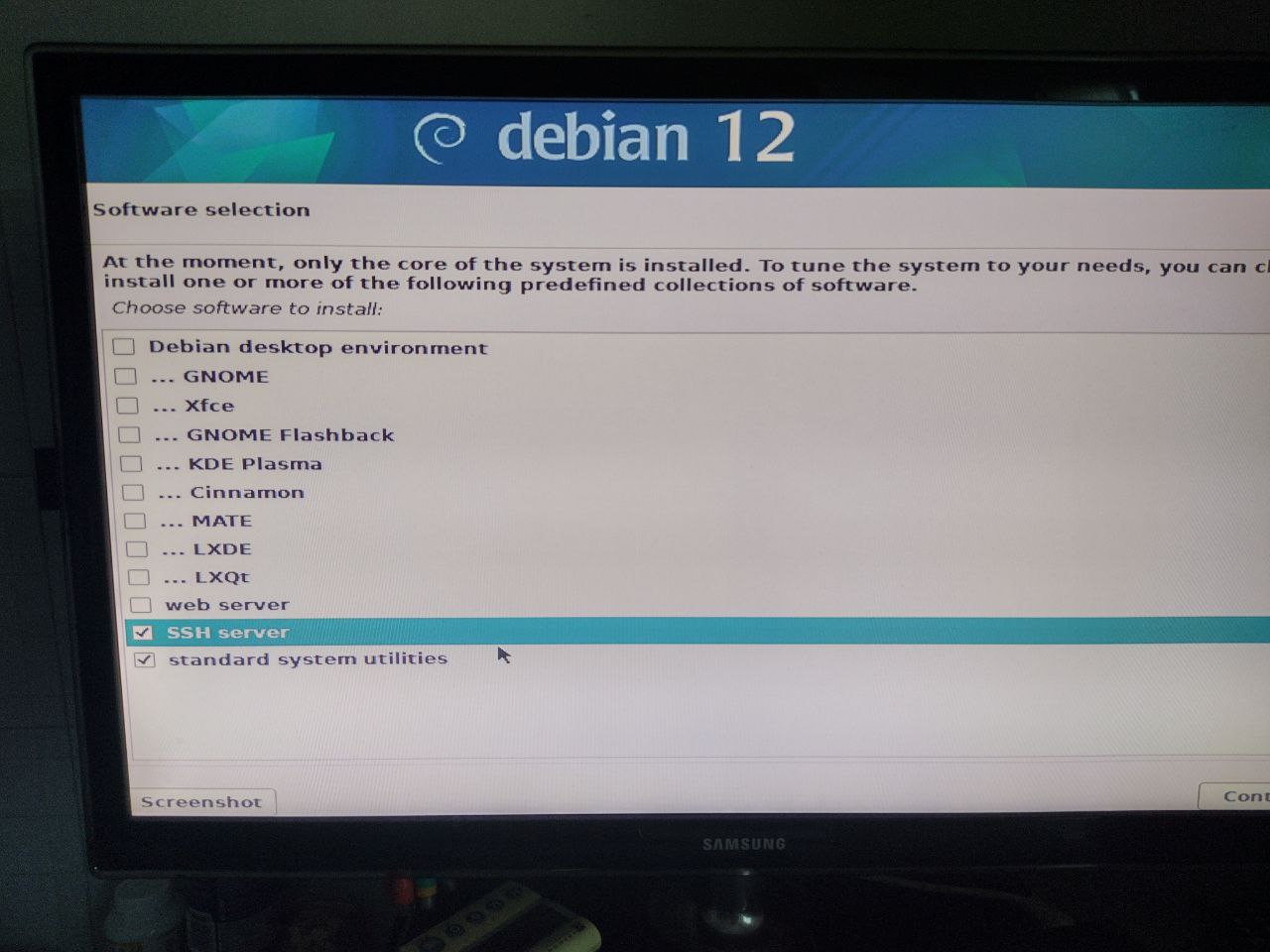
Part l’installazion.
Alla fin vegn chiest se volem installà grub che permet de avvì Linux, rispondem affermativament e scegliem el stess disc su cui hem installà el sistema operativ.
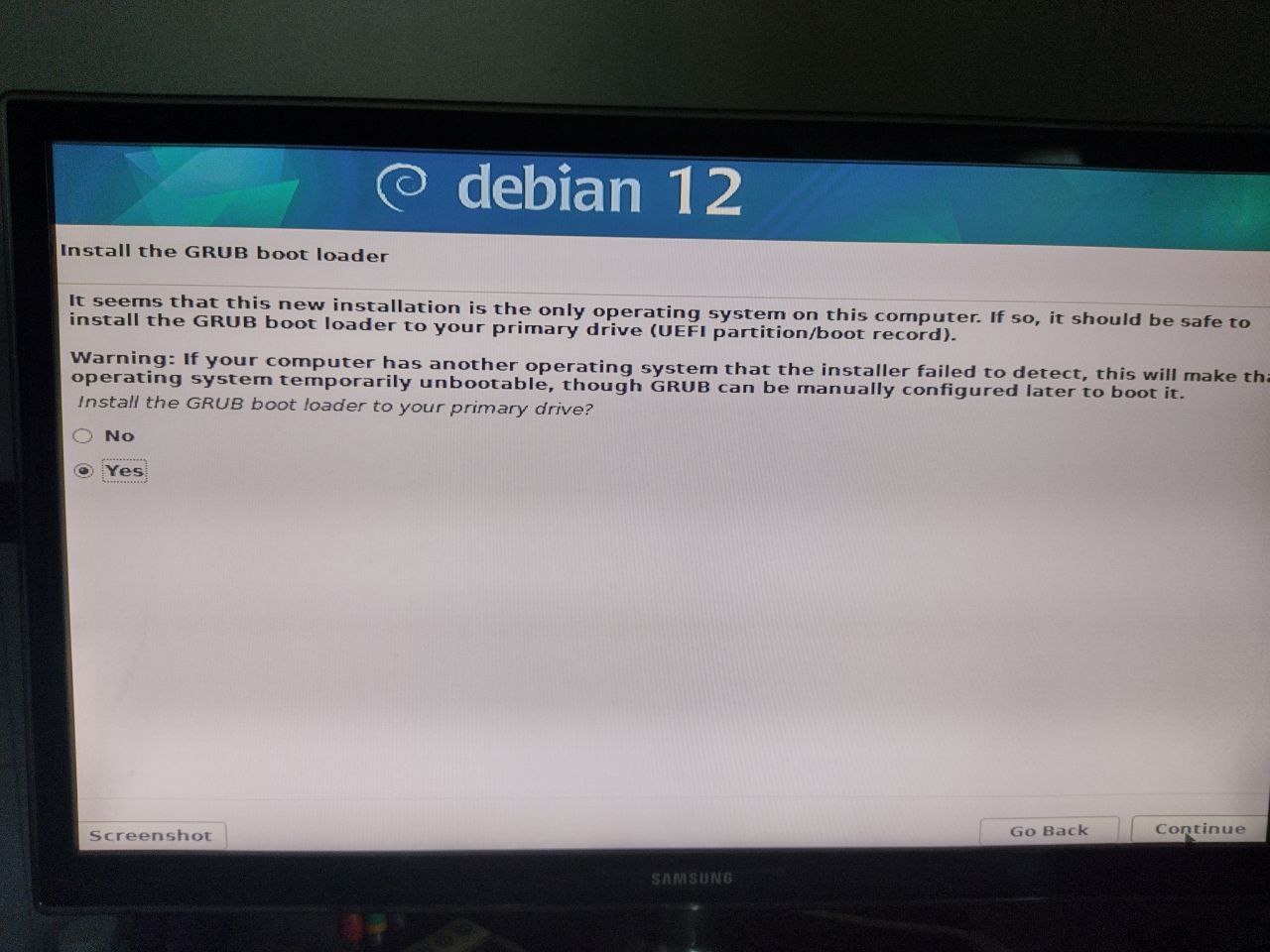
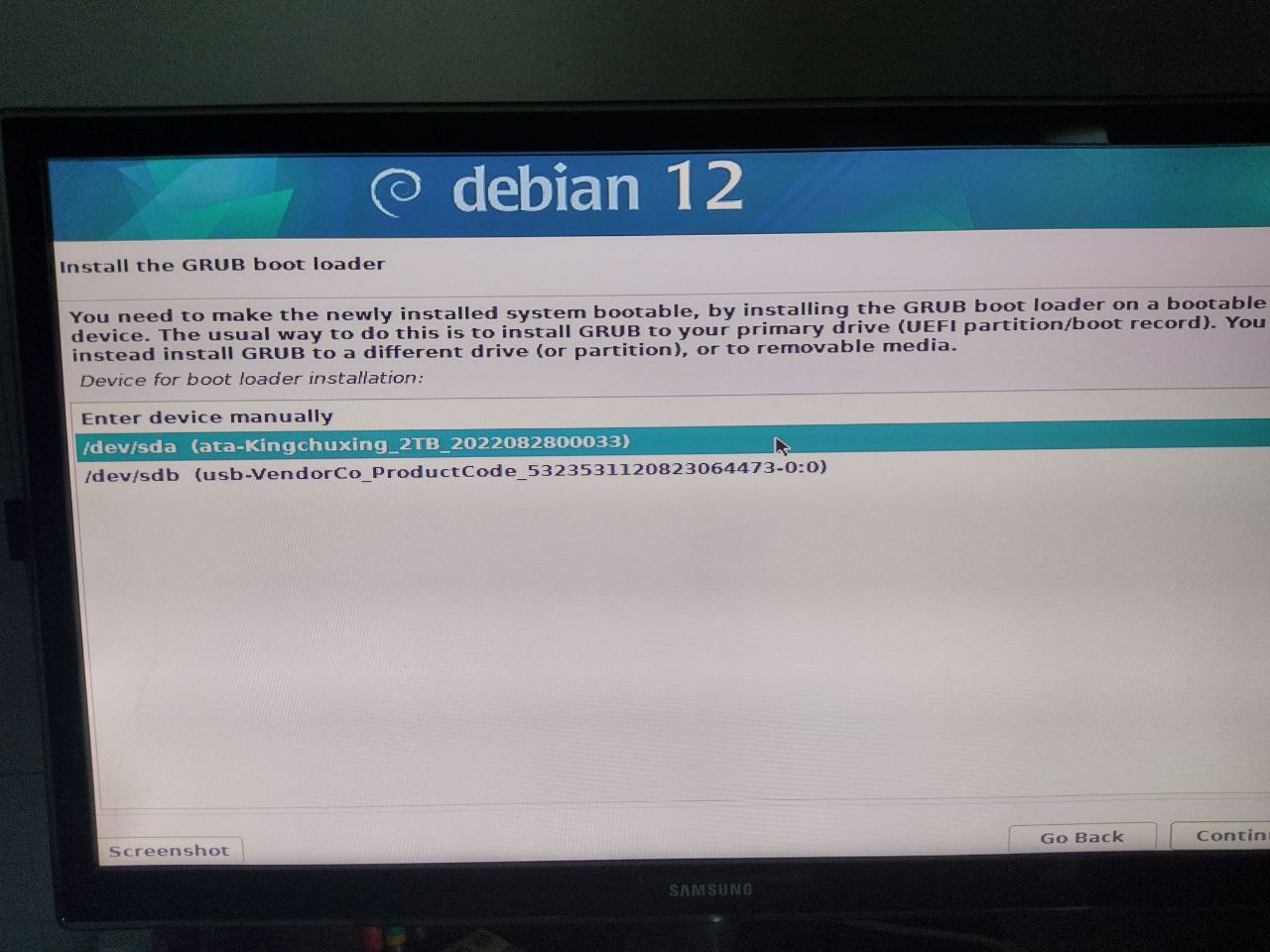
Yuhuuu hem finì, l’è ora de togli la chiavetta USB e proseguì per riavvì la macchina.
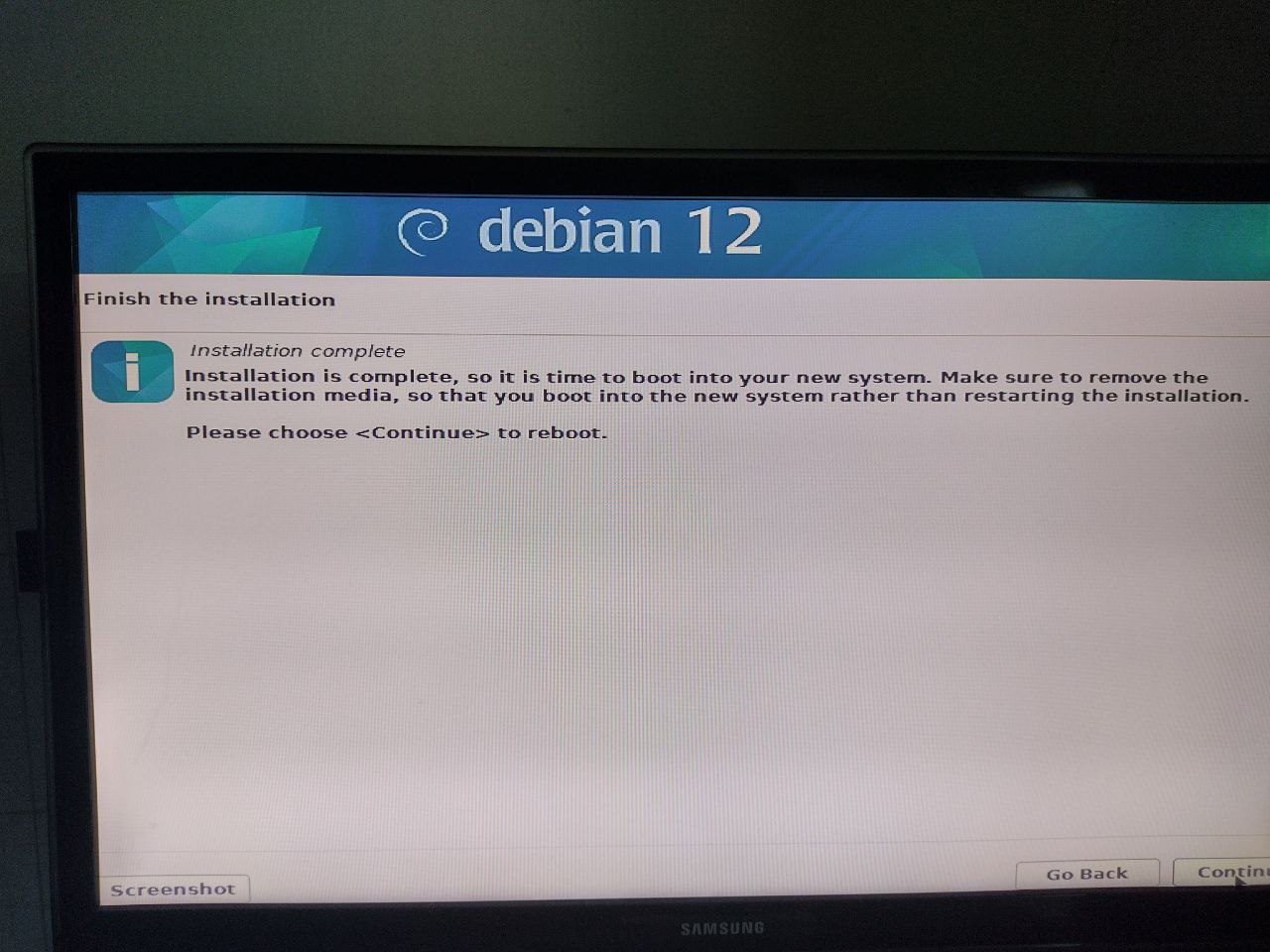
Se tutt ha funzionà correttament dovriem trovass de front un terminal che chied de loggass con un de i profili cread durant l’installazion.
Configurazion
Colleghass
Colleghass al nostro server con ssh username@ip dove username sarà el nom scelt in fase de installazion e ip l’indirizz ip del computer su cui hem installà.
Ovviament quest pass pö vess saltà se se installa con un monitor e una tastiera invece che connettendoss via ret.
Attenzion che Debian te PROIBISS de connettess via ssh doprand le credenzial de superuser (cioè root).
Repository
Aggiornem ora i repository.
Deventem superuser con el comand su e digitand la password de root.
Editiem el file de i repository con el comand nano /etc/apt/sources.list e togliem tutt le linee present.
Aggiungem le seguent linee.
deb http://deb.debian.org/debian/ bookworm contrib main non-free non-free-firmware
# deb-src http://deb.debian.org/debian/ bookworm contrib main non-free non-free-firmware
deb http://deb.debian.org/debian/ bookworm-updates contrib main non-free non-free-firmware
# deb-src http://deb.debian.org/debian/ bookworm-updates contrib main non-free non-free-firmware
deb http://deb.debian.org/debian/ bookworm-proposed-updates contrib main non-free non-free-firmware
# deb-src http://deb.debian.org/debian/ bookworm-proposed-updates contrib main non-free non-free-firmware
deb http://deb.debian.org/debian/ bookworm-backports contrib main non-free non-free-firmware
# deb-src http://deb.debian.org/debian/ bookworm-backports contrib main non-free non-free-firmware
deb http://deb.debian.org/debian-security/ bookworm-security contrib main non-free non-free-firmware
# deb-src http://deb.debian.org/debian-security/ bookworm-security contrib main non-free non-free-firmware
Podem quindi salvà el file premend i tast CTRL+x e poi y.
El comand apt update permet de controllà che tutt sia filà lisci e de aggiornà l’elenco de i pacchett.
Aggiornem el sistema
Per aggiornà el sistema basta eseguì i seguent comand:
apt updateper aggiornà l’elenco de i pacchett,apt upgradeper aggiornà i pacchett installad de cui esista una noeuva version.
Installem tor e dopremlo con ssh
Per installà tor basta el sempliz comand apt install tor.
Una volta installà podem configurall con el seguent comand nano /etc/tor/torrc.
In fond al file aggiungem le seguent linee.
HiddenServiceDir /var/lib/tor/hidden_service/
HiddenServicePort 22 127.0.0.1:22
E riavvì tor con systemctl restart tor, ora podem trovà el nostro indirizz onion con cat /var/lib/tor/hidden_service/hostname.
Sfruttand tor podem connettess ora alla nostra macchina de ogni part del mond con torify ssh username@indirizzoonion.onion.
Program
L’installazion de Debian l’è una lezion ripetitiva, qui un elenco de quelle già tenuu:
| Data | Note |
|---|---|
| 240415-2200 | Prima lezion |